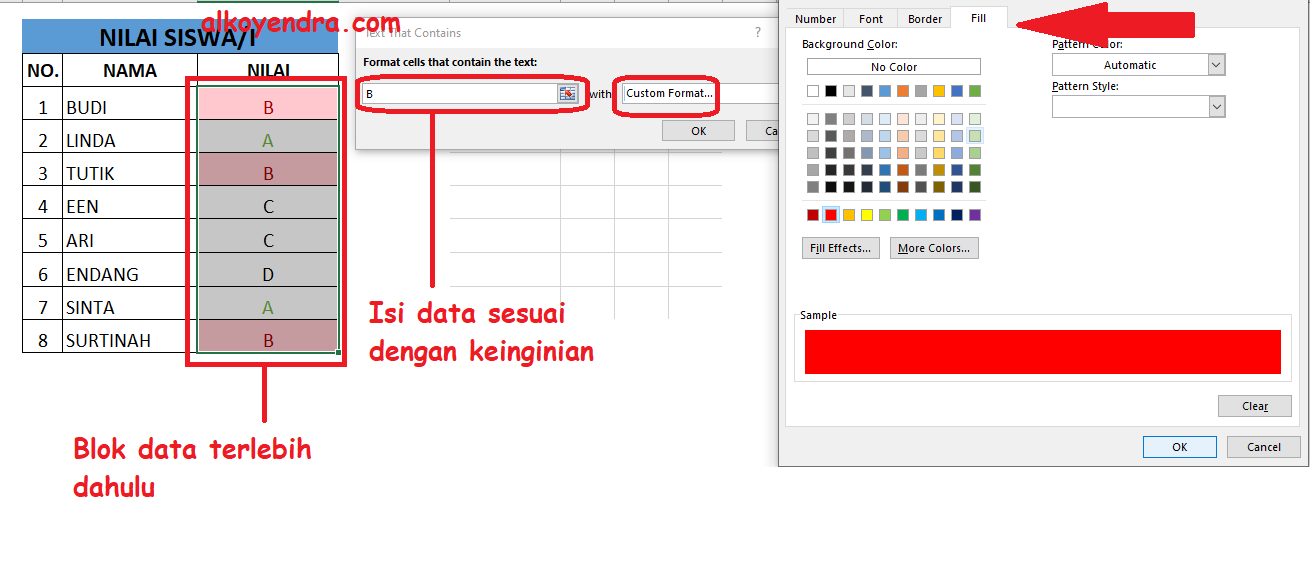Pada artikel kali ini, kami akan membahas tentang beberapa cara yang bisa Anda gunakan untuk memaksimalkan penggunaan Microsoft Excel. Bagi Anda yang sering menggunakan software spreadsheet ini, tentunya akan sangat bermanfaat untuk mengetahui teknik-teknik dasar atau bahkan yang lebih tingkat lanjut untuk meningkatkan produktivitas kerja Anda. Berikut beberapa tips dan trik Microsoft Excel yang bisa Anda pergunakan.
Cara Membuat Nomor Otomatis di Excel
Cara membuat nomor otomatis di excel sangatlah mudah. Anda hanya perlu memasukkan rumus yang sesuai pada sel yang ingin Anda isi dengan nomor secara otomatis. Berikut langkah-langkahnya:
- Pilih sel yang akan diisi nomor otomatis
- Ketikkan tanda sama dengan (=) pada sel tersebut
- Ketikkan nomor 1 pada sel lainnya untuk memulai deretan nomor Anda
- Tekan tombol Enter pada keyboard Anda
- Anda akan melihat nomor 1 pada sel yang telah dipilih dan dimasukkan tadi
- Untuk mengisi sel lainnya secara otomatis, cukup arahkan kursor Anda pada pojok kanan bawah sel yang telah dipilih hingga tanda plus (+) muncul
- Klik dan drag kursor Anda ke arah sel yang ingin Anda isi dengan nomor otomatis
- Selesai
Dengan menggunakan teknik ini, Anda dapat menghemat waktu dan menghindari kesalahan dalam pengisian nomor secara manual pada spreadsheet Anda. Hal ini akan sangat berguna jika Anda harus mengisi nomor pada data yang sangat besar atau panjang.
Cara Memberi Warna Cell atau Font Otomatis
Cara memberi warna atau font otomatis pada cell juga sangatlah mudah. Anda hanya perlu memasukkan rumus atau format yang sesuai pada sel tertentu. Berikut langkah-langkahnya:
- Pilih sel yang ingin Anda beri warna atau font otomatis
- Klik kanan pada sel tersebut, kemudian pilih “Format Cells”
- Pada jendela “Format Cells”, pilih tab “Fill” untuk memberikan warna pada cell atau pilih tab “Font” untuk memberikan format teks pada cell
- Pilih warna atau format yang diinginkan
- Klik tombol “OK”
- Jika Anda ingin menerapkan format yang sama pada sel lainnya, cukup klik kembali pada sel tersebut dan pilih “Copy”
- Pilih sel lainnya yang ingin Anda beri format yang sama, kemudian klik kanan pada sel tersebut dan pilih “Paste Special”
- Pilih opsi “Formats” pada jendela “Paste Special”
- Klik tombol “OK”
- Selesai
Dengan cara ini, Anda dapat memberikan warna dan format teks pada cell secara cepat dan mudah. Hal ini juga dapat membantu agar spreadsheet Anda lebih terorganisir dan mudah dibaca.
FAQ
Berikut adalah beberapa pertanyaan yang sering ditanyakan dan jawaban yang mungkin berguna bagi Anda.
1. Bagaimana cara menghilangkan garis di Microsoft Excel?
Untuk menghilangkan garis pada judul di Microsoft Excel, Anda dapat mengikuti langkah-langkah berikut:
- Pilih sel yang mengandung teks atau judul yang ingin Anda hapus garisnya
- Klik kanan pada sel tersebut, kemudian pilih “Format Cells”
- Pilih tab “Border” pada jendela “Format Cells”
- Pilih opsi “None” untuk menghapus garis pada sel yang dipilih
- Klik tombol “OK”
- Selesai
Dengan cara ini, garis pada judul atau teks yang tidak diinginkan dapat dihilangkan dengan mudah dan cepat.
2. Apa saja kegunaan dan manfaat dari Microsoft Excel?
Microsoft Excel adalah software spreadsheet yang sangat populer dan banyak digunakan oleh berbagai kalangan, baik individu maupun perusahaan. Berikut beberapa kegunaan dan manfaat yang bisa Anda dapatkan dari penggunaan Microsoft Excel:
- Memudahkan pengelolaan data dan informasi
- Memudahkan penghitungan dan analisis data
- Membantu dalam pengambilan keputusan
- Memudahkan pembuatan laporan dan presentasi yang profesional
- Meningkatkan produktivitas kerja dan efisiensi waktu
Dengan berbagai kegunaan dan manfaat yang dimiliki oleh Microsoft Excel, tidak heran jika software ini menjadi salah satu alat yang paling berguna dan sering digunakan dalam bisnis dan pekerjaan sehari-hari.
Video Tutorial Cara Membuat Grafik di Microsoft Excel
Demikian beberapa tips dan trik Microsoft Excel yang dapat Anda manfaatkan untuk meningkatkan produktivitas dan efisiensi kerja Anda. Dengan memahami teknik-teknik dasar maupun lanjutan pada software spreadsheet ini, Anda akan dapat mengelola data dan informasi dengan lebih mudah dan terorganisir. Semoga artikel ini bermanfaat bagi Anda.